Muallif:
Marcus Baldwin
Yaratilish Sanasi:
20 Iyun 2021
Yangilanish Sanasi:
1 Iyul 2024

Tarkib
- Qadamlar
- 2 -usul 1: matnni qanday qo'shish kerak
- 2 -usul 2: Matn ko'rinishini qanday o'zgartirish mumkin
- Maslahatlar
- Ogohlantirishlar
Adobe Photoshop - bu illyustratsiyalar yaratish va fotosuratlarni tahrir qilish uchun eng ko'p ishlatiladigan dastur, lekin bu sizga rasmlarga matn qo'shish va shriftni, o'lchamini yoki rangini o'zgartirish imkonini beradi. Bu funksiya yordamida siz e'lonlar, muqovali sahifalar va muqovalar yaratishingiz mumkin. Shuni yodda tutingki, bu funksiyaning asosiy maqsadi - rasmni qisqa matn bilan yanada ma'lumotli qilish, katta paragraflarni chop etish yoki matnli hujjatlarni yaratish emas.
Qadamlar
2 -usul 1: matnni qanday qo'shish kerak
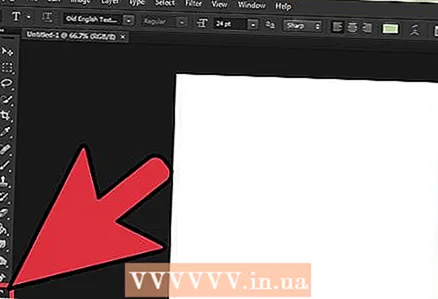 1 Asboblar palitrasidan Type vositasini tanlang. Belgi "T" harfiga o'xshaydi. Belgini bosing yoki klaviaturadagi "T" tugmachasini bosish kifoya. Endi siz rasmning istalgan nuqtasini bosishingiz va unga matn qo'shishingiz mumkin.
1 Asboblar palitrasidan Type vositasini tanlang. Belgi "T" harfiga o'xshaydi. Belgini bosing yoki klaviaturadagi "T" tugmachasini bosish kifoya. Endi siz rasmning istalgan nuqtasini bosishingiz va unga matn qo'shishingiz mumkin. 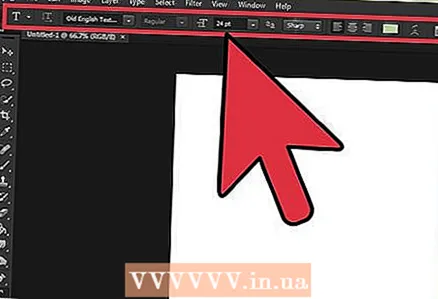 2 Ekranning yuqori qismidagi menyu yordamida matn sozlamalarini sozlang. Photoshop oynasining yuqori qismidagi "Yozish" asbobini chaqirgandan so'ng, rang, shrift, hizalama va matn o'lchamlari tanlangan panel paydo bo'ladi. Siz "Belgilar" va "Paragraflar" bandlaridan ham foydalanishingiz mumkin. Ular Microsoft Word kabi dasturlar elementlariga o'xshaydi. Tegishli narsalarni chaqirish uchun ekranning yuqori qismidagi "Oyna" yorlig'ini toping va "Belgilar" va "Paragraf" ni tanlang.
2 Ekranning yuqori qismidagi menyu yordamida matn sozlamalarini sozlang. Photoshop oynasining yuqori qismidagi "Yozish" asbobini chaqirgandan so'ng, rang, shrift, hizalama va matn o'lchamlari tanlangan panel paydo bo'ladi. Siz "Belgilar" va "Paragraflar" bandlaridan ham foydalanishingiz mumkin. Ular Microsoft Word kabi dasturlar elementlariga o'xshaydi. Tegishli narsalarni chaqirish uchun ekranning yuqori qismidagi "Oyna" yorlig'ini toping va "Belgilar" va "Paragraf" ni tanlang. - Shrift: sizga Arial yoki Times New Roman kabi turli xil shrift variantlarini tanlash imkonini beradi.
- Hajmi: matnni kattaroq yoki kichikroq qilish uchun shrift hajmini rostlang.
- Hizalama: Shriftni o'rtaga, chapga yoki o'ngga tekislang.
- Rang: matn rangini o'zgartirish uchun rang tanlagichni bosing.
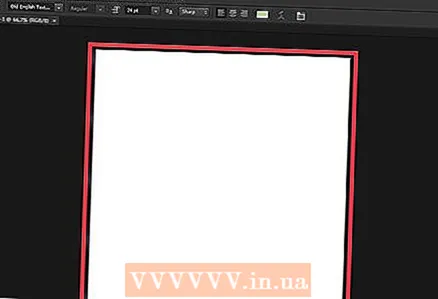 3 Photoshop -da matn qo'shmoqchi bo'lgan rasmning istalgan qismini bosing. Bunday holda, belgilarni kiritish uchun kursor paydo bo'ladi. Yozishni boshlang va Photoshop shu paytdan boshlab so'zlarni qo'shadi.
3 Photoshop -da matn qo'shmoqchi bo'lgan rasmning istalgan qismini bosing. Bunday holda, belgilarni kiritish uchun kursor paydo bo'ladi. Yozishni boshlang va Photoshop shu paytdan boshlab so'zlarni qo'shadi. - Agar siz oddiy matn qo'shmoqchi bo'lsangiz, boshqa hech narsa qilishingizga hojat qolmasligi mumkin.
- Agar siz Qalam asbobidan qanday foydalanishni bilsangiz, chiziq bo'ylab matn yozish uchun egri chiziqni bosing.
 4 Matnni tasvirning ma'lum bir maydoniga joylashtirish uchun asbobni ushlab turing. Agar siz matnni ma'lum bir maydonga mos kelishini xohlasangiz, matnni kiritishdan oldin asbobni ushlab turing. Shrift o'lchamini o'zgartirmaguningizcha, berilgan maydonga mos bo'lmagan barcha matnlarni ko'rmaysiz.
4 Matnni tasvirning ma'lum bir maydoniga joylashtirish uchun asbobni ushlab turing. Agar siz matnni ma'lum bir maydonga mos kelishini xohlasangiz, matnni kiritishdan oldin asbobni ushlab turing. Shrift o'lchamini o'zgartirmaguningizcha, berilgan maydonga mos bo'lmagan barcha matnlarni ko'rmaysiz.  5 Matn maydonining tashqarisiga bosing yoki Ctrl + Enter tugmalarini bosib rasmdagi oxirgi matnni ko'ring. Agar biror vosita sizni yangi matn kiritishga undasa, matn muharriridan chiqish uchun boshqa asbobni bosing. Shriftni va boshqa sozlamalarni xohlagan vaqtda o'zgartirish uchun matnni ikki marta bosing yoki tanlangan Matn vositasi bilan bir marta bosing.
5 Matn maydonining tashqarisiga bosing yoki Ctrl + Enter tugmalarini bosib rasmdagi oxirgi matnni ko'ring. Agar biror vosita sizni yangi matn kiritishga undasa, matn muharriridan chiqish uchun boshqa asbobni bosing. Shriftni va boshqa sozlamalarni xohlagan vaqtda o'zgartirish uchun matnni ikki marta bosing yoki tanlangan Matn vositasi bilan bir marta bosing. - Agar siz "Rasterizatsiya" tugmasini bosgan bo'lsangiz, endi siz matnni tahrir qila olmaysiz. Agar siz tasodifan bu harakatni tanlagan bo'lsangiz, hozircha hech narsa qilmang.
- Agar matn sathi tanlangan bo'lsa, yangi shrift hajmini ishlatish o'rniga qo'lda o'lchamlarini o'zgartirish uchun Ctrl + T yoki Cmd + T tugmalar birikmasini bosing.
2 -usul 2: Matn ko'rinishini qanday o'zgartirish mumkin
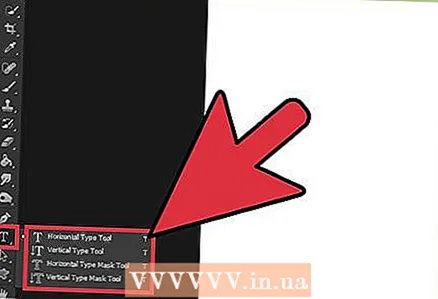 1 Boshqa matn kiritish variantlarini tanlash uchun asboblar panelidagi Matn belgisini bosib turing. Bu belgi "T" harfiga o'xshaydi. Ushbu variantlarni ko'rish uchun "T" tugmachasini bosing va ushlab turing:
1 Boshqa matn kiritish variantlarini tanlash uchun asboblar panelidagi Matn belgisini bosib turing. Bu belgi "T" harfiga o'xshaydi. Ushbu variantlarni ko'rish uchun "T" tugmachasini bosing va ushlab turing: - Gorizontal matn: tez -tez ishlatiladi va harflarni gorizontal ravishda chapdan o'ngga yozishga imkon beradi. Ushbu parametr odatda Type vositasini tanlaganingizda ishlatiladi.
- Vertikal matn: so'zlarni pastdan yuqoriga va pastdan yuqoriga yozishga imkon beradi.
- Gorizontal matnli niqob: matnni niqobga aylantiradi, bu sizga Photoshop -da har xil qiziqarli narsalarni bajarishga imkon beradi. Odatiy bo'lib, bu parametr matn ostidagi qatlamni qo'yadi, uning yordamida siz to'ldirish kabi turli funktsiyalarni bajarishingiz mumkin.
- Vertikal matnli niqob: gorizontal variantga o'xshash, lekin harflar yuqoridan pastgacha yoki pastdan yuqoriga kiritiladi.
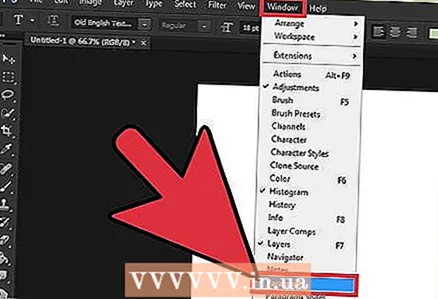 2 Paragraf va belgi elementlaridan foydalanib, oraliq, kerning va boshqa variantlarni o'zgartiring. Agar siz matn ustidan to'liq nazorat qilishni xohlasangiz, shu nuqtalardan boshlang. "Belgi" elementi belgisi vertikal chiziqli "A" harfiga o'xshaydi. Paragraf elementi belgisi vertikal ikki qatorli va to'ldirilgan aylana bilan P harfiga o'xshaydi, lekin agar siz belgini topa olmasangiz, shuningdek, Oyna → Paragrafni bosishingiz mumkin.
2 Paragraf va belgi elementlaridan foydalanib, oraliq, kerning va boshqa variantlarni o'zgartiring. Agar siz matn ustidan to'liq nazorat qilishni xohlasangiz, shu nuqtalardan boshlang. "Belgi" elementi belgisi vertikal chiziqli "A" harfiga o'xshaydi. Paragraf elementi belgisi vertikal ikki qatorli va to'ldirilgan aylana bilan P harfiga o'xshaydi, lekin agar siz belgini topa olmasangiz, shuningdek, Oyna → Paragrafni bosishingiz mumkin. - Amalni sinab ko'rish uchun har bir elementdagi ikonkalarni bosing va harakatlantiring. Funktsiyani real vaqtda ko'rish mumkin. Ko'pincha, interval o'zgaradi.
- "Belgilar" imlosiga ko'proq ta'sir qiladi, "Paragraf" esa butun matn maydonini va yo'nalishini o'zgartirishga imkon beradi.
- Agar siz Paragraf funksiyasidan foydalana olmasangiz, matnni sichqonchaning o'ng tugmasi bilan bosing va "Bloklangan matnga aylantirish" -ni tanlang.
 3 Har xil professional effektlarga kirish uchun matnni o'ng tugmasini bosing va Blending Options ni tanlang. Blending Options -da siz soyalarni, konturlarni, porlashni va hatto 3D effektlarini qo'shishingiz mumkin, ularning har birini o'zingiz xohlagan tarzda sozlashingiz mumkin. Bu xususiyatlar bilan cheklanib qolmang, lekin quyidagilarga e'tibor bering.
3 Har xil professional effektlarga kirish uchun matnni o'ng tugmasini bosing va Blending Options ni tanlang. Blending Options -da siz soyalarni, konturlarni, porlashni va hatto 3D effektlarini qo'shishingiz mumkin, ularning har birini o'zingiz xohlagan tarzda sozlashingiz mumkin. Bu xususiyatlar bilan cheklanib qolmang, lekin quyidagilarga e'tibor bering. - Naqsh: matnni 3D ob'ektga aylantiring. Belgilarning egri chiziqlari quvurlarga o'xshash uch o'lchovli tsilindrlarga o'xshaydi.
- Qon tomir: matn konturining rangini, qalinligini va to'qimasini tanlang.
- Qatlamlar: shrift rangini o'zgartirish, gradient, naqsh yoki matn shakliga yangi rang qo'shish imkonini beradi. G'ayrioddiy soyalar va o'tishlarni olish uchun siz hatto qoplamaning shaffofligini kamaytira olasiz.
- Soya: matn orqasida, xuddi undan bir necha dekimetr narida devor bordek, kichik harakatlanuvchi soyani qo'shing.Soya burchagini, shaffofligini va hajmini o'zgartiring.
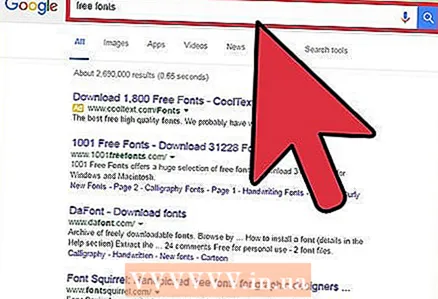 1 Internetda qidiring va yangi bepul shriftlarni qo'shing. Photoshop -da yangi shriftlarni qo'shish juda oson. Faqat kerakli shriftni yuklab oling va uni dastur oynasiga torting. "Bepul shriftlar" so'rovi bo'yicha sizga kerak bo'lgan hamma narsani topishingiz mumkin.
1 Internetda qidiring va yangi bepul shriftlarni qo'shing. Photoshop -da yangi shriftlarni qo'shish juda oson. Faqat kerakli shriftni yuklab oling va uni dastur oynasiga torting. "Bepul shriftlar" so'rovi bo'yicha sizga kerak bo'lgan hamma narsani topishingiz mumkin. - .Ttf kengaytmasi shrift fayllari uchun standart hisoblanadi.
Maslahatlar
- Agar siz Adobe Photoshop -da matnni tezda qo'shishni xohlasangiz, klaviaturadagi T tugmachasini bosing va Yozish vositasi ochiladi.
- Agar matn kiritish vositasi ishlamasa, yangi qavat yarating va qaytadan urining. Agar bu ishlamasa, Yozish vositasini oching. "T" shaklidagi belgini chap yuqori burchagida pastga yo'naltirilgan o'qi bilan bosing, keyin kichik vitesni bosing va "Ta'mirlash vositasi" ni tanlang.
Ogohlantirishlar
- Type vositasi bilan ishlashda klaviatura yorliqlari mavjud emas. Bunday holda, Photoshop faqat klaviatura bosilishini matn kiritish vositasi sifatida tan oladi.



